本教程适用版本:WPS 365 点击免费使用
我们在利用WPS文字与world文字进行日常办公时,我们都知道WPS是将文档形成标签排列在窗口当中的,那么如果我们想要对比两个文档之间的不同,如何将两个文档缩小到一个界面当中呢?今天我们就来教大家,如何将文字文档都合并到一个窗体下,并实现同步滑动的效果,具体怎么操作呢?一起来学习一下吧!
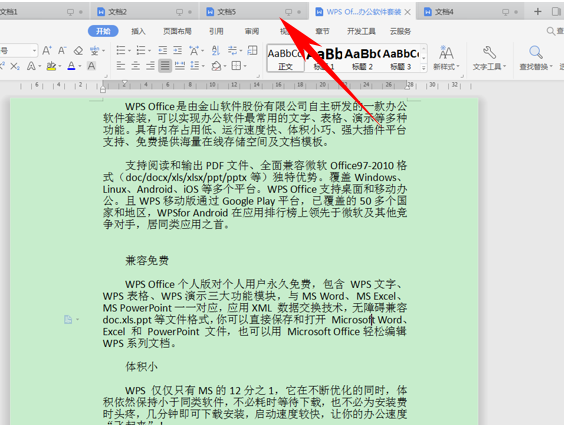 >>免费升级到企业版,赠超大存储空间
>>免费升级到企业版,赠超大存储空间
这时候,我们单击工具栏视图下的并排比较选项。.
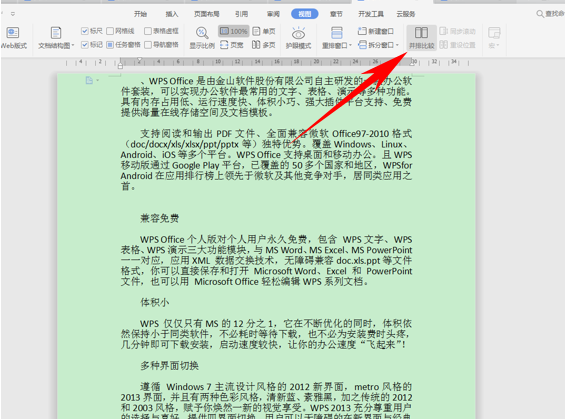 >>免费升级到企业版,赠超大存储空间
弹出并排窗口的对话框,选择当前窗口将要与哪一个文档进行比较,在这里我们选择文档4,单击确定。
>>免费升级到企业版,赠超大存储空间
弹出并排窗口的对话框,选择当前窗口将要与哪一个文档进行比较,在这里我们选择文档4,单击确定。
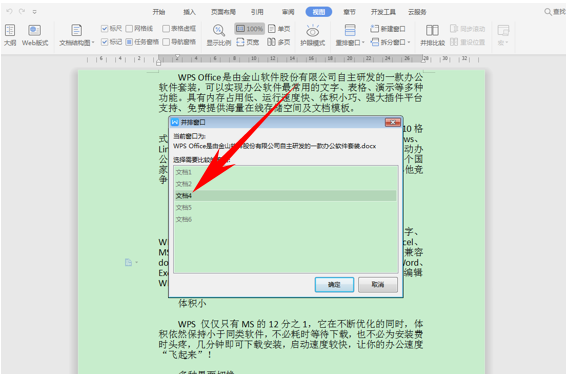 >>免费升级到企业版,赠超大存储空间
这样我们看到两个文档就已经显示在一个窗口当中了,但还有一个问题,就是我们只能滑动一个窗当中的界面,这该怎么办呢?
>>免费升级到企业版,赠超大存储空间
这样我们看到两个文档就已经显示在一个窗口当中了,但还有一个问题,就是我们只能滑动一个窗当中的界面,这该怎么办呢?
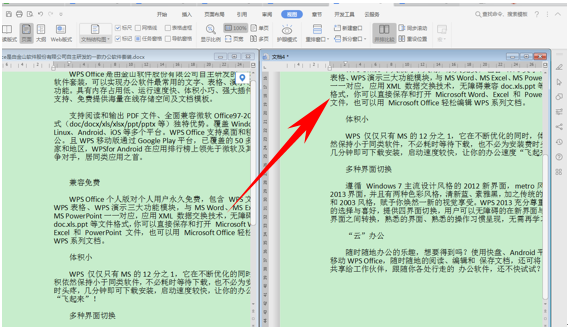 >>免费升级到企业版,赠超大存储空间
如果想要实现同步滑动,单击并排比较旁边的同步滑动选项,单击就可以在拉动鼠标到时候,使两个文档的文字同时滑动。
>>免费升级到企业版,赠超大存储空间
如果想要实现同步滑动,单击并排比较旁边的同步滑动选项,单击就可以在拉动鼠标到时候,使两个文档的文字同时滑动。
 >>免费升级到企业版,赠超大存储空间
那么在WPS文字与Word文字当中,缩小两个文档的窗口合并到一个窗体下进行比较,并实现同步滑动的方法,是不是非常简单呢?你学会了吗?
>>免费升级到企业版,赠超大存储空间
那么在WPS文字与Word文字当中,缩小两个文档的窗口合并到一个窗体下进行比较,并实现同步滑动的方法,是不是非常简单呢?你学会了吗?
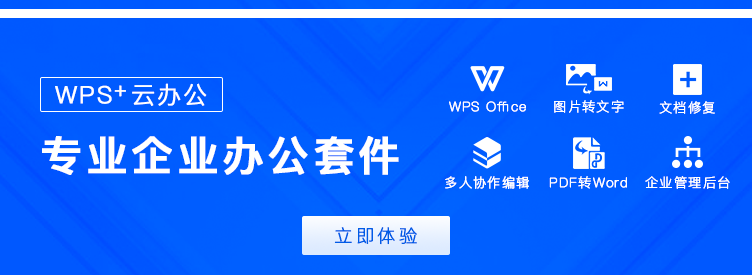
声明:
本站所有文章,如无特殊说明或标注,均为本站原创发布。任何个人或组织,在未征得本站同意时,禁止复制、盗用、采集、发布本站内容到任何网站、书籍等各类媒体平台。如若本站内容侵犯了原著者的合法权益,可联系我们进行处理。

